怎样取消word超链接
word 取消超链接
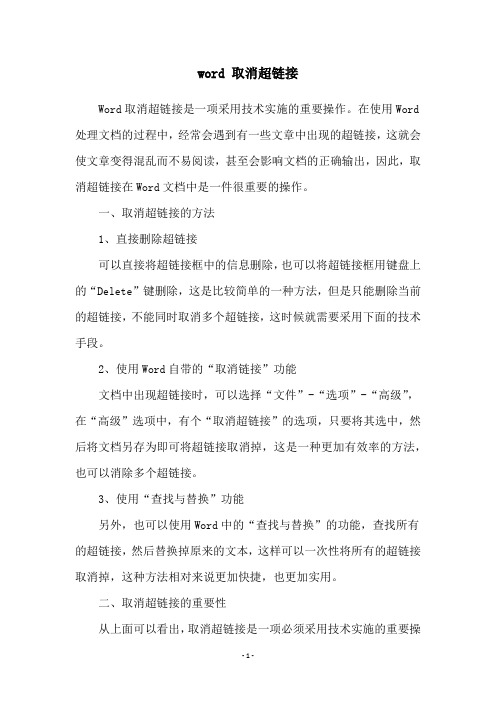
word 取消超链接Word取消超链接是一项采用技术实施的重要操作。
在使用Word 处理文档的过程中,经常会遇到有一些文章中出现的超链接,这就会使文章变得混乱而不易阅读,甚至会影响文档的正确输出,因此,取消超链接在Word文档中是一件很重要的操作。
一、取消超链接的方法1、直接删除超链接可以直接将超链接框中的信息删除,也可以将超链接框用键盘上的“Delete”键删除,这是比较简单的一种方法,但是只能删除当前的超链接,不能同时取消多个超链接,这时候就需要采用下面的技术手段。
2、使用Word自带的“取消链接”功能文档中出现超链接时,可以选择“文件”-“选项”-“高级”,在“高级”选项中,有个“取消超链接”的选项,只要将其选中,然后将文档另存为即可将超链接取消掉,这是一种更加有效率的方法,也可以消除多个超链接。
3、使用“查找与替换”功能另外,也可以使用Word中的“查找与替换”的功能,查找所有的超链接,然后替换掉原来的文本,这样可以一次性将所有的超链接取消掉,这种方法相对来说更加快捷,也更加实用。
二、取消超链接的重要性从上面可以看出,取消超链接是一项必须采用技术实施的重要操作,因为超链接会影响文档的正确输出,甚至会使文章变得混乱而不易阅读,由此可见,取消超链接无论是从保证文档美观还是能够准确输出来说都是很有必要的一件事情。
三、取消超链接的应用取消超链接的技术方法不仅仅可以应用在以Word为处理文档的软件上,而且也可以应用到其他处理文档的软件上,也就是说,这种技术并不是局限于Word软件,而是可以应用到多种处理文档的软件上去。
总之,取消超链接是一个重要的操作,它可以保证文档的正确输出,也可以使文档的处理更加顺畅,而且,这种技术也可以应用到多种多样的处理文档的软件上去,因此,取消超链接是一项非常重要的技术操作,值得掌握并熟练掌握。
三种方法一次取消全部WORD文档里的所有超链接
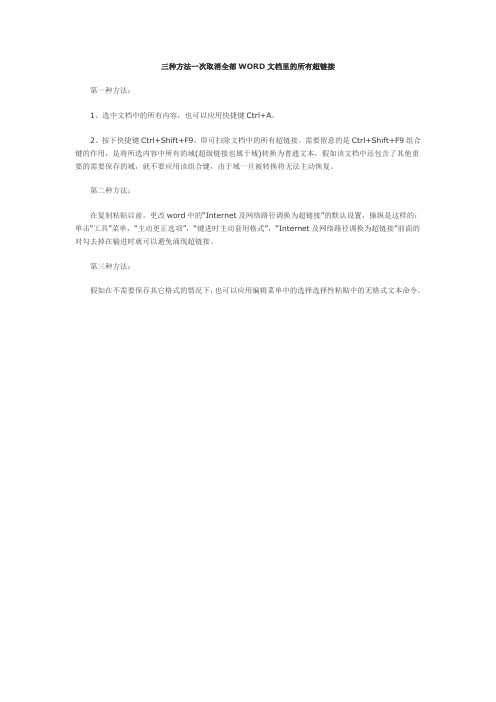
三种方法一次取消全部WORD文档里的所有超链接
第一种方法:
1、选中文档中的所有内容,也可以应用快捷键Ctrl+A。
2、按下快捷键Ctrl+Shift+F9,即可扫除文档中的所有超链接。
需要留意的是Ctrl+Shift+F9组合键的作用,是将所选内容中所有的域(超级链接也属于域)转换为普通文本,假如该文档中还包含了其他重要的需要保存的域,就不要应用该组合键,由于域一旦被转换将无法主动恢复。
第二种方法:
在复制粘贴以前,更改word中的“Internet及网络路径调换为超链接”的默认设置,操纵是这样的:单击“工具”菜单,“主动更正选项”,“键进时主动套用格式”,“Internet及网络路径调换为超链接”前面的对勾去掉在输进时就可以避免涌现超链接。
第三种方法:
假如在不需要保存其它格式的情况下,也可以应用编辑菜单中的选择选择性粘贴中的无格式文本命令。
word取消超链接
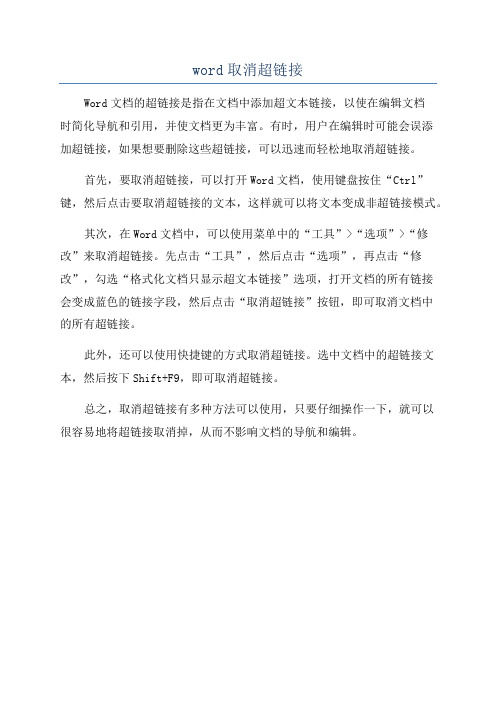
word取消超链接
Word文档的超链接是指在文档中添加超文本链接,以使在编辑文档
时简化导航和引用,并使文档更为丰富。
有时,用户在编辑时可能会误添
加超链接,如果想要删除这些超链接,可以迅速而轻松地取消超链接。
首先,要取消超链接,可以打开Word文档,使用键盘按住“Ctrl”键,然后点击要取消超链接的文本,这样就可以将文本变成非超链接模式。
其次,在Word文档中,可以使用菜单中的“工具”>“选项”>“修改”来取消超链接。
先点击“工具”,然后点击“选项”,再点击“修改”,勾选“格式化文档只显示超文本链接”选项,打开文档的所有链接
会变成蓝色的链接字段,然后点击“取消超链接”按钮,即可取消文档中
的所有超链接。
此外,还可以使用快捷键的方式取消超链接。
选中文档中的超链接文本,然后按下Shift+F9,即可取消超链接。
总之,取消超链接有多种方法可以使用,只要仔细操作一下,就可以
很容易地将超链接取消掉,从而不影响文档的导航和编辑。
如何一次性删除Word文档中全部的超链接
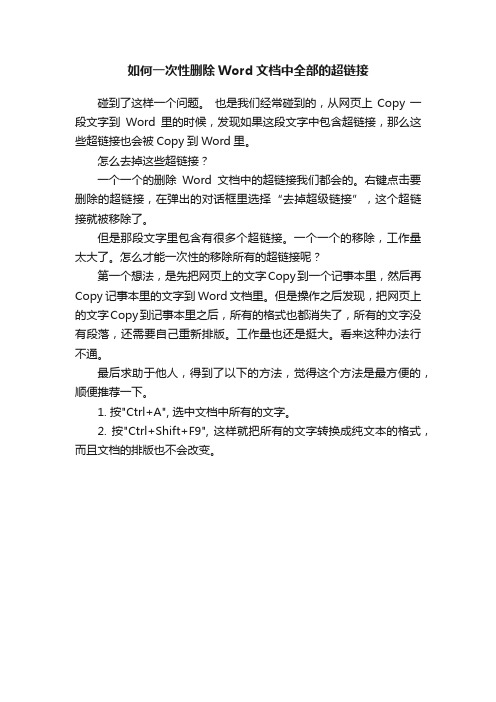
如何一次性删除Word文档中全部的超链接
碰到了这样一个问题。
也是我们经常碰到的,从网页上Copy一段文字到Word里的时候,发现如果这段文字中包含超链接,那么这些超链接也会被Copy到Word里。
怎么去掉这些超链接?
一个一个的删除Word文档中的超链接我们都会的。
右键点击要删除的超链接,在弹出的对话框里选择“去掉超级链接”,这个超链接就被移除了。
但是那段文字里包含有很多个超链接。
一个一个的移除,工作量太大了。
怎么才能一次性的移除所有的超链接呢?
第一个想法,是先把网页上的文字Copy到一个记事本里,然后再Copy记事本里的文字到Word文档里。
但是操作之后发现,把网页上的文字Copy到记事本里之后,所有的格式也都消失了,所有的文字没有段落,还需要自己重新排版。
工作量也还是挺大。
看来这种办法行不通。
最后求助于他人,得到了以下的方法,觉得这个方法是最方便的,顺便推荐一下。
1. 按"Ctrl+A", 选中文档中所有的文字。
2. 按"Ctrl+Shift+F9", 这样就把所有的文字转换成纯文本的格式,而且文档的排版也不会改变。
取消“自作聪明”的超级链接
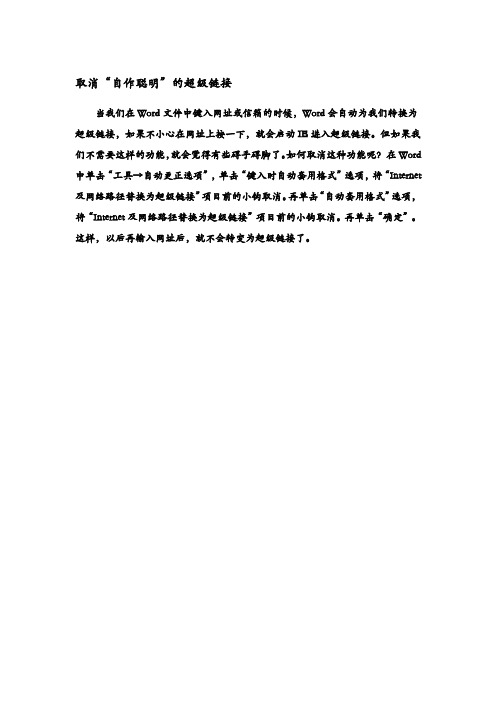
取消“自作聪明”的超级链接
当我们在Word文件中键入网址或信箱的时候,Word会自动为我们转换为超级链接,如果不小心在网址上按一下,就会启动IE进入超级链接。
但如果我们不需要这样的功能,就会觉得有些碍手碍脚了。
如何取消这种功能呢?在Word 中单击“工具→自动更正选项”,单击“键入时自动套用格式”选项,将“Internet 及网络路径替换为超级链接”项目前的小钩取消。
再单击“自动套用格式”选项,将“Internet及网络路径替换为超级链接”项目前的小钩取消。
再单击“确定”。
这样,以后再输入网址后,就不会转变为超级链接了。
Word怎样做超链接和取消超链接
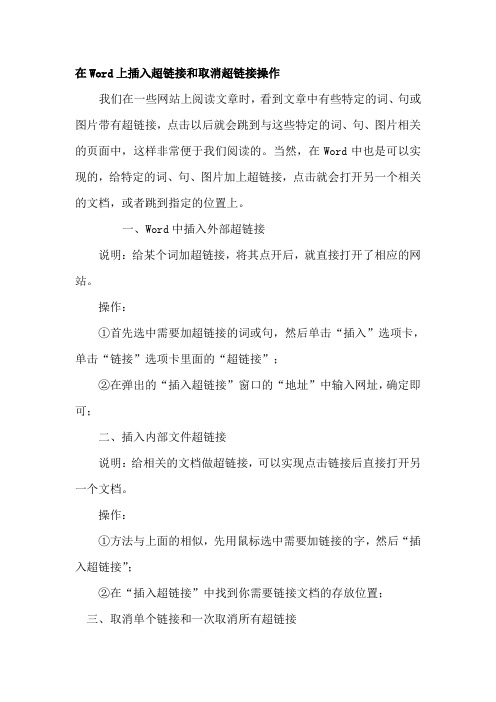
在Word上插入超链接和取消超链接操作
我们在一些网站上阅读文章时,看到文章中有些特定的词、句或图片带有超链接,点击以后就会跳到与这些特定的词、句、图片相关的页面中,这样非常便于我们阅读的。
当然,在Word中也是可以实现的,给特定的词、句、图片加上超链接,点击就会打开另一个相关的文档,或者跳到指定的位置上。
一、Word中插入外部超链接
说明:给某个词加超链接,将其点开后,就直接打开了相应的网站。
操作:
①首先选中需要加超链接的词或句,然后单击“插入”选项卡,单击“链接”选项卡里面的“超链接”;
②在弹出的“插入超链接”窗口的“地址”中输入网址,确定即可;
二、插入内部文件超链接
说明:给相关的文档做超链接,可以实现点击链接后直接打开另一个文档。
操作:
①方法与上面的相似,先用鼠标选中需要加链接的字,然后“插入超链接”;
②在“插入超链接”中找到你需要链接文档的存放位置;
三、取消单个链接和一次取消所有超链接
操作:
取消某个超链接:只需要选中链接,然后右键单击,选中“取消超链接”确定即可;
一次取消所有超链接:先使用快捷键“Ctrl+A”选中全文,然后用快捷键“Ctrl+Shift+F9”就可以一下子取消所有的链接了。
山东省寿光市农产品物流园有限公司财务部李刚转祝永彬。
如何去掉word自动生成目录的超级链接
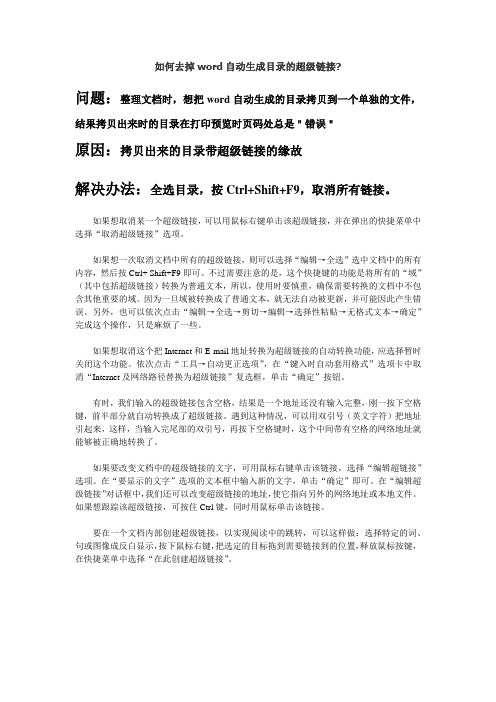
如何去掉word自动生成目录的超级链接?问题:整理文档时,想把word自动生成的目录拷贝到一个单独的文件,结果拷贝出来时的目录在打印预览时页码处总是"错误"原因:拷贝出来的目录带超级链接的缘故解决办法:全选目录,按Ctrl+Shift+F9,取消所有链接。
如果想取消某一个超级链接,可以用鼠标右键单击该超级链接,并在弹出的快捷菜单中选择“取消超级链接”选项。
如果想一次取消文档中所有的超级链接,则可以选择“编辑→全选”选中文档中的所有内容,然后按Ctrl+ Shift+F9即可。
不过需要注意的是,这个快捷键的功能是将所有的“域”(其中包括超级链接)转换为普通文本,所以,使用时要慎重,确保需要转换的文档中不包含其他重要的域。
因为一旦域被转换成了普通文本,就无法自动被更新,并可能因此产生错误。
另外,也可以依次点击“编辑→全选→剪切→编辑→选择性粘贴→无格式文本→确定”完成这个操作,只是麻烦了一些。
如果想取消这个把Internet和E-mail地址转换为超级链接的自动转换功能,应选择暂时关闭这个功能。
依次点击“工具→自动更正选项”,在“键入时自动套用格式”选项卡中取消“Internet及网络路径替换为超级链接”复选框,单击“确定”按钮。
有时,我们输入的超级链接包含空格,结果是一个地址还没有输入完整,刚一按下空格键,前半部分就自动转换成了超级链接。
遇到这种情况,可以用双引号(英文字符)把地址引起来,这样,当输入完尾部的双引号,再按下空格键时,这个中间带有空格的网络地址就能够被正确地转换了。
如果要改变文档中的超级链接的文字,可用鼠标右键单击该链接,选择“编辑超链接”选项。
在“要显示的文字”选项的文本框中输入新的文字,单击“确定”即可。
在“编辑超级链接”对话框中,我们还可以改变超级链接的地址,使它指向另外的网络地址或本地文件。
如果想跟踪该超级链接,可按住Ctrl键,同时用鼠标单击该链接。
要在一个文档内部创建超级链接,以实现阅读中的跳转,可以这样做:选择特定的词、句或图像成反白显示,按下鼠标右键,把选定的目标拖到需要链接到的位置,释放鼠标按键,在快捷菜单中选择“在此创建超级链接”。
清除超链接
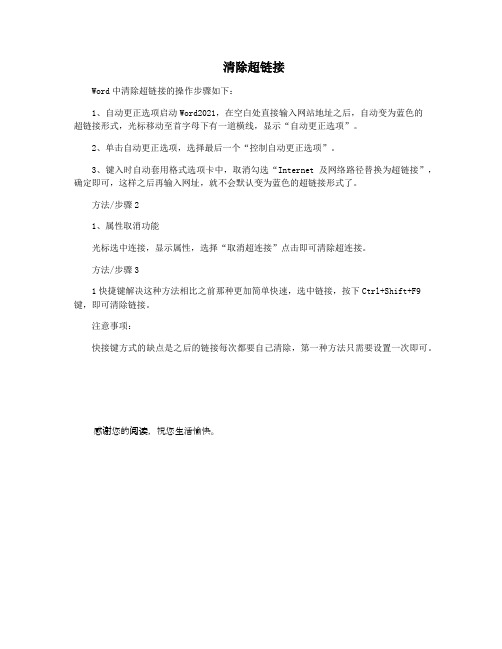
清除超链接
Word中清除超链接的操作步骤如下:
1、自动更正选项启动Word2021,在空白处直接输入网站地址之后,自动变为蓝色的
超链接形式,光标移动至首字母下有一道横线,显示“自动更正选项”。
2、单击自动更正选项,选择最后一个“控制自动更正选项”。
3、键入时自动套用格式选项卡中,取消勾选“Internet及网络路径替换为超链接”,确定即可,这样之后再输入网址,就不会默认变为蓝色的超链接形式了。
方法/步骤2
1、属性取消功能
光标选中连接,显示属性,选择“取消超连接”点击即可清除超连接。
方法/步骤3
1快捷键解决这种方法相比之前那种更加简单快速,选中链接,按下Ctrl+Shift+F9键,即可清除链接。
注意事项:
快接键方式的缺点是之后的链接每次都要自己清除,第一种方法只需要设置一次即可。
感谢您的阅读,祝您生活愉快。
如何去掉WORD自动生成目录的超级链接

如何去掉word自动生成目录的超级链接?问题:整理文档时,想把word自动生成的目录拷贝到一个单独的文件,结果拷贝出来时的目录在打印预览时页码处总是"错误"原因:拷贝出来的目录带超级链接的缘故解决办法:全选目录,按Ctrl+Shift+F9,取消所有链接。
如果想取消某一个超级链接,可以用鼠标右键单击该超级链接,并在弹出的快捷菜单中选择“取消超级链接”选项。
如果想一次取消文档中所有的超级链接,则可以选择“编辑→全选”选中文档中的所有内容,然后按Ctrl+Shift+F9即可。
不过需要注意的是,这个快捷键的功能是将所有的“域”(其中包括超级链接)转换为普通文本,所以,使用时要慎重,确保需要转换的文档中不包含其他重要的域。
因为一旦域被转换成了普通文本,就无法自动被更新,并可能因此产生错误。
另外,也可以依次点击“编辑→全选→剪切→编辑→选择性粘贴→无格式文本→确定”完成这个操作,只是麻烦了一些。
如果想取消这个把Internet和E-mail地址转换为超级链接的自动转换功能,应选择暂时关闭这个功能。
依次点击“工具→自动更正选项”,在“键入时自动套用格式”选项卡中取消“Internet及网络路径替换为超级链接”复选框,单击“确定”按钮。
有时,我们输入的超级链接包含空格,结果是一个地址还没有输入完整,刚一按下空格键,前半部分就自动转换成了超级链接。
遇到这种情况,可以用双引号(英文字符)把地址引起来,这样,当输入完尾部的双引号,再按下空格键时,这个中间带有空格的网络地址就能够被正确地转换了。
如果要改变文档中的超级链接的文字,可用鼠标右键单击该链接,选择“编辑超链接”选项。
在“要显示的文字”选项的文本框中输入新的文字,单击“确定”即可。
在“编辑超级链接”对话框中,我们还可以改变超级链接的地址,使它指向另外的网络地址或本地文件。
如果想跟踪该超级链接,可按住Ctrl键,同时用鼠标单击该链接。
要在一个文档内部创建超级链接,以实现阅读中的跳转,可以这样做:选择特定的词、句或图像成反白显示,按下鼠标右键,把选定的目标拖到需要链接到的位置,释放鼠标按键,在快捷菜单中选择“在此创建超级链接”。
如何取消Word文档中的超链接呢

如何取消Word⽂档中的超链接呢如何取消Word⽂档中的超链接呢 很多对word的⽂档还不知道怎么使⽤的吧,那么如何取消Word⽂档中的超链接呢?下⾯和⼩编⼀起来看看答案吧! 如何取消Word⽂档中的超链接呢 ⼀种办法是利⽤“撤消⾃动套⽤格式”消除下划线。
单击⼯具栏上的“编辑”菜单,然后从其下拉菜单中选择“撤消⾃动套⽤格式”命令,这样就会消除⽹址下⾯的下划线了。
另外就是关闭“⾃动更正选项”中的添加下划线功能,从根本上杜绝了⽹址下⾯的蓝⾊下划线出现。
操作⽅法如下:单击⼯具栏上的“⼯具”菜单命令,然后选择“⾃动更正选项”命令。
在弹出的“⾃动更正”设置窗⼝中,单击“键⼊时⾃动套⽤格式”选项,然后在下⾯的列表框,将“Internet及⽹络路径替换为超链接”项前⾯的“√”取消,单击“确定”就可以了。
懂得Word中⽂字下划线的含义 我们在⽤Word2000/XP编辑⽂档时,常常会碰见有的字下⾯有红线、绿线及蓝线或紫线,有的是波浪线,有的是下划线。
它们分别代表什么呢?Word具有⾃动检查拼写及语法的功能,能够对⽤户输⼊的⽂字信息进⾏⼀定的智能检查。
红⾊波浪线表⽰拼写可能错误,绿⾊波浪线表⽰语法可能有错误。
蓝⾊下划线表⽰超级链接,紫⾊下划线表⽰使⽤过的超级链接。
Word2000/XP还会⾃动检查电⼦邮件头中的姓名,并将它与地址簿中的名字相⽐较,如果有多个名字与输⼊的内容相匹配,则会在输⼊内容的下⾯出现下划线。
如何压缩Word2002⽂档中的图⽚ 通常情况下,图⽂混排的Word⽂档⼀般都⽐较⼤,若要减⼩⽂件的体积,可以利⽤Word2002提供的图⽚压缩功能来实现。
先打开图⽂混排的Word⽂档,选择“视图”→“⼯具栏”→“图⽚”命令,在“图⽚”⼯具栏点击“压缩图⽚”按钮。
在弹出“压缩图⽚”窗⼝时,你可以根据实际需要来指定是压缩⽂档中所选定的图⽚还是压缩⽂档中所有的图⽚,将“压缩图⽚”复选框勾选,然后点击“确定”按钮即可。
Word一键取消超链接
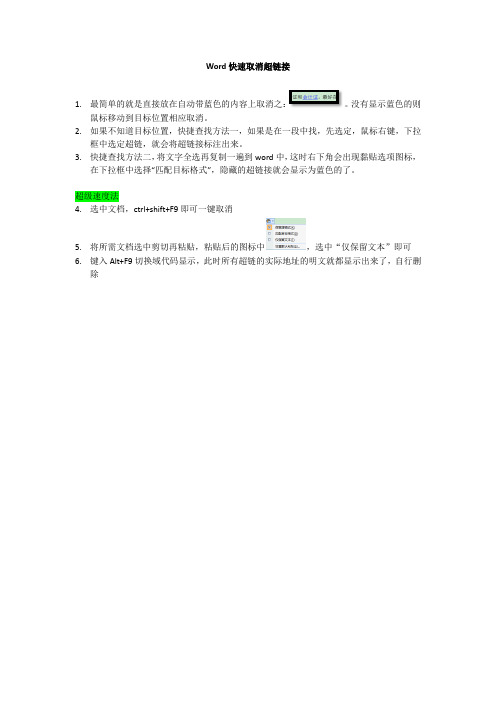
Word快速取消超链接
1.最简单的就是直接放在自动带蓝色的内容上取消之:。
没有显示蓝色的则
鼠标移动到目标位置相应取消。
2.如果不知道目标位置,快捷查找方法一,如果是在一段中找,先选定,鼠标右键,下拉
框中选定超链,就会将超链接标注出来。
3.快捷查找方法二,将文字全选再复制一遍到word中,这时右下角会出现黏贴选项图标,
在下拉框中选择“匹配目标格式”,隐藏的超链接就会显示为蓝色的了。
超级速度法
4.选中文档,ctrl+shift+F9即可一键取消
5.将所需文档选中剪切再粘贴,粘贴后的图标中,选中“仅保留文本”即可
6.键入Alt+F9切换域代码显示,此时所有超链的实际地址的明文就都显示出来了,自行删
除。
如何快速去掉Word中讨厌的超链接?只要1键,让它们全部消失
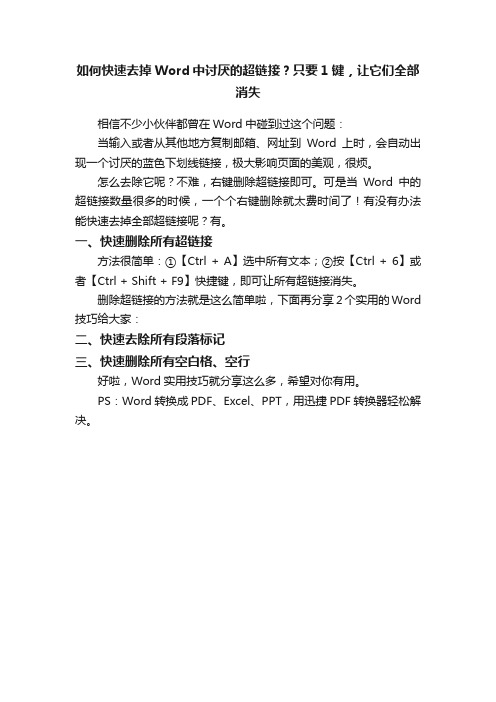
如何快速去掉Word中讨厌的超链接?只要1键,让它们全部
消失
相信不少小伙伴都曾在Word中碰到过这个问题:
当输入或者从其他地方复制邮箱、网址到Word上时,会自动出现一个讨厌的蓝色下划线链接,极大影响页面的美观,很烦。
怎么去除它呢?不难,右键删除超链接即可。
可是当Word中的超链接数量很多的时候,一个个右键删除就太费时间了!有没有办法能快速去掉全部超链接呢?有。
一、快速删除所有超链接
方法很简单:①【Ctrl + A】选中所有文本;②按【Ctrl + 6】或者【Ctrl + Shift + F9】快捷键,即可让所有超链接消失。
删除超链接的方法就是这么简单啦,下面再分享2个实用的Word 技巧给大家:
二、快速去除所有段落标记
三、快速删除所有空白格、空行
好啦,Word实用技巧就分享这么多,希望对你有用。
PS:Word转换成PDF、Excel、PPT,用迅捷PDF转换器轻松解决。
怎样快速删除Word中超链接?

怎样快速删除Word中超链接?
按键盘上组合键“Ctrl+A”全选文档,然后再按 Ctrl+Shift+F9 即可删除。
按下组合键“Ctrl+Z”或“Alt+BackSpace”,便可将下划线取消。
文件中有许多超链接时,随便一个链接左上方会有“自动更正”选项,点击“撤销超链接”,当前行用格式刷刷全文就好了。
把复制的文本先粘贴在notepad里,然后再剪切复制到Word文档中,就没有超链接了。
(注:如果使用的是Word2003版本,粘贴时选择“仅保留文本”就可以了)选择“工具”菜单栏中的“自动更正”选项,在弹出的对话框中选择“键入时自动套用格式”选项卡,然后“取消选择Internet及网络路径替换为超级链接”复选框,最后单击“确定”按钮,就关闭了Word自动修改功能。
2022年教学教材《知识拓展批量取消word文档中超链接的简单方法》优秀教案
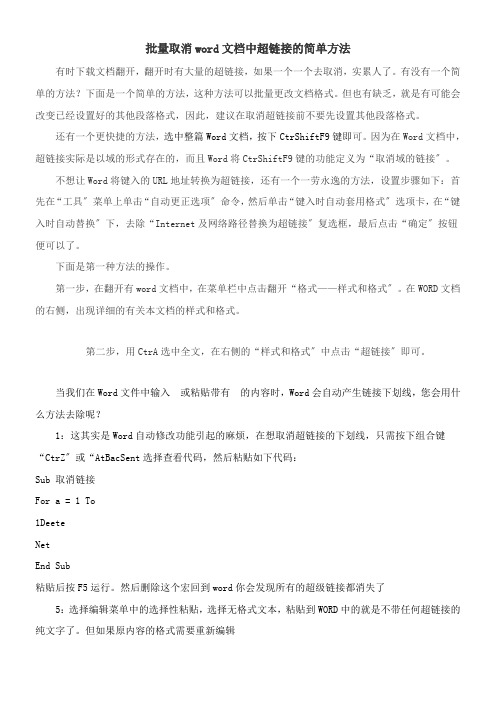
批量取消word文档中超链接的简单方法有时下载文档翻开,翻开时有大量的超链接,如果一个一个去取消,实累人了。
有没有一个简单的方法?下面是一个简单的方法,这种方法可以批量更改文档格式。
但也有缺乏,就是有可能会改变已经设置好的其他段落格式,因此,建议在取消超链接前不要先设置其他段落格式。
还有一个更快捷的方法,选中整篇Word文档,按下CtrShiftF9键即可。
因为在Word文档中,超链接实际是以域的形式存在的,而且Word将CtrShiftF9键的功能定义为“取消域的链接〞。
不想让Word将键入的URL地址转换为超链接,还有一个一劳永逸的方法,设置步骤如下:首先在“工具〞菜单上单击“自动更正选项〞命令,然后单击“键入时自动套用格式〞选项卡,在“键入时自动替换〞下,去除“Internet及网络路径替换为超链接〞复选框,最后点击“确定〞按钮便可以了。
下面是第一种方法的操作。
第一步,在翻开有word文档中,在菜单栏中点击翻开“格式——样式和格式〞。
在WORD文档的右侧,出现详细的有关本文档的样式和格式。
第二步,用CtrA选中全文,在右侧的“样式和格式〞中点击“超链接〞即可。
当我们在Word文件中输入或粘贴带有的内容时,Word会自动产生链接下划线,您会用什么方法去除呢?1:这其实是Word自动修改功能引起的麻烦,在想取消超链接的下划线,只需按下组合键“CtrZ〞或“AtBacSent选择查看代码,然后粘贴如下代码:Sub 取消链接For a = 1 To1DeeteNetEnd Sub粘贴后按F5运行。
然后删除这个宏回到word你会发现所有的超级链接都消失了5:选择编辑菜单中的选择性粘贴,选择无格式文本,粘贴到WORD中的就是不带任何超链接的纯文字了。
但如果原内容的格式需要重新编辑。
如何去掉word的超链接
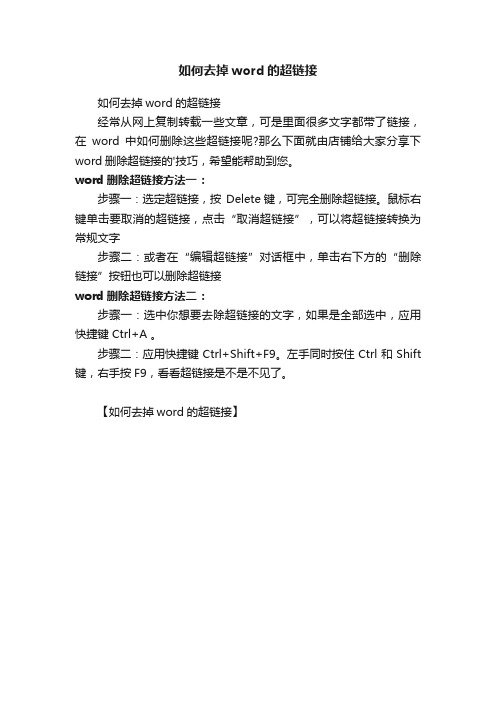
如何去掉word的超链接
如何去掉word的超链接
经常从网上复制转载一些文章,可是里面很多文字都带了链接,在word中如何删除这些超链接呢?那么下面就由店铺给大家分享下word删除超链接的'技巧,希望能帮助到您。
word删除超链接方法一:
步骤一:选定超链接,按 Delete键,可完全删除超链接。
鼠标右键单击要取消的超链接,点击“取消超链接”,可以将超链接转换为常规文字
步骤二:或者在“编辑超链接”对话框中,单击右下方的“删除链接”按钮也可以删除超链接
word删除超链接方法二:
步骤一:选中你想要去除超链接的文字,如果是全部选中,应用快捷键 Ctrl+A 。
步骤二:应用快捷键Ctrl+Shift+F9。
左手同时按住Ctrl和Shift 键,右手按F9,看看超链接是不是不见了。
【如何去掉word的超链接】。
Word文档里怎么去掉所有链接

Word⽂档⾥怎么去掉所有链接Word⽂档⾥怎么去掉所有链接问题:从⽹页上复制了⼀⽚⽂章到WORD中,但是在把⿏标放到
⽂字上时就提⽰按Ctrl建并单击⿏标左键跟踪链接,有
没有什么简单的⽅法可以⼀次全部去除⽂章中的这种连接答案:⽅法⼀去掉所选⽂本的超链接的快捷键为?Ctrl+Shift+F9;
先按?Ctrl+A?全选⽂本,然后按Ctrl+Shift+F9去掉所有超链接。
需要注意的是Ctrl+Shift+F
9组合键的作⽤,是将所选内容中所有的域(超级链接也属于域)转换为普通⽂本,如果该⽂档中还包含了其他重要的需要保留的域,就不要使⽤该
组合键,因为域⼀旦被转换将⽆法⾃动恢复。
⽅法⼆全选→剪切→编辑→选择性粘贴→⽆格式⽂本→确定”完成这个操作,只是⿇烦了⼀些。
⽅法三
(不太好⽤)Word2003中:在复制粘贴以前,更改Word中的“Internet及⽹络路径替换为超链接”的默认设置,操作是这样的
:单击“⼯具”菜单→“⾃动更正选项”→“键⼊时⾃动套⽤格式”→“Internet及⽹络路径替换为超链接”前⾯的对勾(“√”)去掉,
再输⼊时就可以避免出现超链接。
Word2007中:左上⾓的Office按钮→Word选项(I)→校对→⾃动更正选项(A)→键⼊时⾃
动套⽤格式→把“替换”中的“Internet及⽹络路径替换为超链接(I)”前⾯的对勾(“√”)去掉,再输⼊时就可以避免出现超链接。
一键取消所有超链接
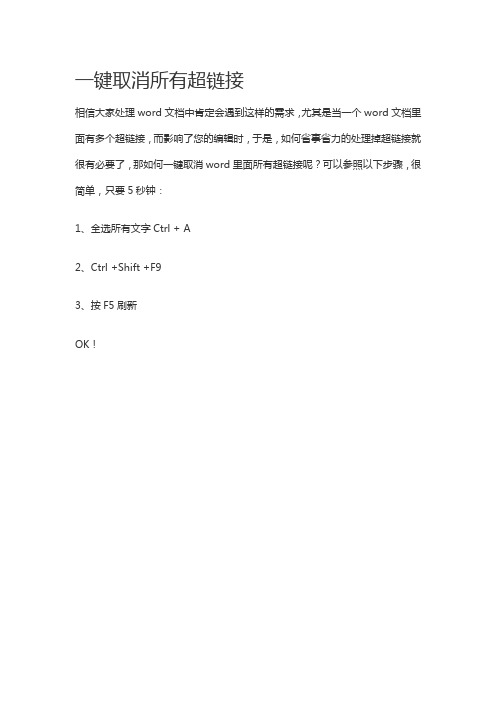
一键取消所有超链接相信大家处理word文档中肯定会遇到这样的需求,尤其是当一个word文档里面有多个超链接,而影响了您的编辑时,于是,如何省事省力的处理掉超链接就很有必要了,那如何一键取消word里面所有超链接呢?可以参照以下步骤,很简单,只要5秒钟:1、全选所有文字Ctrl + A2、Ctrl +Shift +F93、按F5刷新OK!Excel中如何快速批量取消超链接?∙∙|∙浏览:13390∙|∙更新:2013-04-21 17:49Excel中如果带有超链接,最简单直接的办法就是选中单元格,单击右键选择“取消超链接”,但这样只能一个单元格一个单元格地操作,如果数量巨大,成百上千个单元格需要取消超链接,工作量就非常大,需要考虑如何批量取消超链接!∙Excel各个版本方法一:选择性粘贴1.选中需要取消超链接的所有单元格;2.单击鼠标右键,选择“复制”;3.选中任一空白单元格,单击鼠标右键,选择“选择性粘贴”;4.在弹出的对话框中选择“数值”,点击“确定”;5.再把原来带有超链接的单元格删掉就OK了;如果数据量太大,嫌删除太麻烦的,可以新建一个工作簿,把复制的内容直接“选择性粘贴”至新的工作簿,再保存就可以了;方法二:宏方法1.打开“视图”选项,选择“宏”,下拉框中选择“录制宏”;2.输入宏名;3.点击“宏”-“查看宏”-选中相应的宏-“编辑”;4.在弹出的宏编辑器中,输入相应代码,具体为:Sub ZapHyperlinks()Cells.Hyperlinks.DeleteEnd Sub其中,第一行和第三行是自带的不变,把中间的内容修改为上面的“Cells.Hyperlinks.Delete”,就可以了,然后关闭编辑器;5.点击“宏”-“查看宏”-“执行”,超链接批量取消完成;如果本经验对你有用,请用鼠标点击标题右侧“有用”和“收藏”,给予我一点肯定,不胜感激!。
最新整理Wrd20xx取消文档中的超链接.docx

最新整理Word20xx取消文档中的超
Word20xx取消文档中的超xx
一种办法是利用“撤消自动套用格式”消除下划线。
单击工具栏上的“ ”菜单,然后从其下拉菜单中选择“撤消自动套用格式”命令,这样就会消除xx下面的下划线了。
另外就是关闭“自动更正选项”中的添加下划线功能,从根本上杜绝了xx下面的蓝色下划线出现。
操作方法如下:单击工具栏上的“工具”菜单命令,然后选择“自动更正选项”命令。
在弹出的“自动更正”设置窗口中,单击“键入时自动套用格式”选项,然后在下面的列表框,将“Internet 及网络路径替换为超xx”项前面的“√”取消,单击“确定”就可以了。
第三种方法是组合键取消:CTRL+SHIFT+F9。
- 1、下载文档前请自行甄别文档内容的完整性,平台不提供额外的编辑、内容补充、找答案等附加服务。
- 2、"仅部分预览"的文档,不可在线预览部分如存在完整性等问题,可反馈申请退款(可完整预览的文档不适用该条件!)。
- 3、如文档侵犯您的权益,请联系客服反馈,我们会尽快为您处理(人工客服工作时间:9:00-18:30)。
怎样取消word超链接
在使用Word编辑文档的时候,有些输入的内容会被自动变成蓝色的带有下划线的“超级链接”,单击后可以转向Internet中的文件、文件的位置或HTML网页,也或是Intranet上的HTML网页;还可以转到新闻组或Gopher、Telnet和FTP站点。
在一般情况下,Word的这种自动功能给我们编辑文档带来了不少便利。
但有时候,我们可能并不需要Word的这些“热心”举动,该怎样灵活处理这些不同的情况呢?让我们一起来探讨一下使用Word时有关超级链接的技巧吧。
一、关闭自动超级链接——当你不希望Word自动把Internet和E-mail 地址自动转换为超级链接时,就应选择暂时关闭自动超级链接功能。
跟我做:选择“工具”、“自动更正”,然后在“键入时自动套用格式”选项卡中取消“Internet及网络路径替换为超级链接”复选框(图1),单击“确定”按钮就可以了。
图1 选项
二、取消超级链接——有时候我们只是想取消某段特定文字或图像的超级链接,并不想彻底删除文字或图像时,怎么办?
跟我做:用鼠标右键单击该超级链接,并在弹出的快捷菜单中选择“取消超级链接”选项,就这么简单。
可是,有时候我们如果想一次取消文档中所有的超级链接,这该怎么办呢?
也不难呀,我们可以选择“编辑”“全选”(也可以使用组合键
Ctrl+A),选中文档中的所有内容,然后按Ctrl+Shift+F9,再看看,是不是所
有的超级链接都没有了?
提醒:Ctrl+Shift+F9这个快捷键的功能是将所有的“域”(其中包括超级链接),转换为普通文本。
所以使用时要慎重,确保需要转换的文档中不包含重要的域。
因为一旦域被转换成了普通文本,就无法自动被更新,并会因此产生错误。
三、更改超级链接的样式——是不是经常觉得WORD自动转换后的超级链接的字体、颜色或下划线的形式不符合整个文档的总体风格?其实我们可以将自动设置的超级链接样式修改成符合自己要求的形式。
跟我做:单击“格式”菜单下的“样式”命令,打开“样式”对话窗口。
在样式窗口左下方的“列表”下拉列表框中选择“所有样式”选项,这时在其上方的“样式”框中出现了所有的样式名称,从中选择“超级链接”样式(图2),单击“更改”按钮,打开“更改样式”对话窗口(图3)。
图2 样式
图3 更改样式
在“更改样式”对话窗口单击“格式”下拉列表,选择“字体”命令,打开“字体”对话窗口,你可以在此设置超级链接的字体、字形、字号、字体颜色、下划线等格式,如果你愿意,还可以设置超级链接的动态显示效果,这时你可在“预览”窗口中看到所设置的格式效果。
提示:如果你需要将此样式应用于使用该模板建立的所有文档,就将“添至模板”复选框选中,如果只是在当前WORD文档中应用此超级链接样式,则不
选此项。
四、创建文档内部的超级链接——我们经常需要在一个文档内部创建超
级链接,来实现阅读中的跳转,其实这有3种方法可以选择。
1. 拖放式编辑法:首先保存文档,然后选择特定的词、句或图像作为超级链接的目标,按下鼠标右键,把选定的目标拖到需要链接到的位置,释放鼠标按键,在快捷菜单中选择“在此创建超级链接”选项即可。
2. 拷贝、粘贴法:有时,超级链接的起点和终点在文档中相距较远,使用拖放式编辑很不方便。
这时可以选择超级链接的目标词、句或图像,按Ctrl+C 拷贝选定内容,把光标移动到需要加入链接的位置,选择“编辑”、“粘贴为超
链接”即可。
3. 书签法:首先保存文档,选择特定的词、句或图像作为超级链接的目标,选择“插入”、“书签”,插入书签时,需要为书签命名。
命名后单击“添加”按钮,把光标移到需要添加超级链接的位置,选择“插入”、“超级链接”,在“编辑超链接”对话框中单击“书签”按钮,并在“在文档中选择位置”对话框中选择特定的书签,单击“确定”按钮即可。
五、避免不完整的超级链接——你一定发现过这样的现象,输入的超级链接包含空格时,结果一个地址还没有输入完整,可刚一按下空格键,Word就把前半部分自动转换成了超级链接。
应该如何避免这种情况呢?
跟我做:其实遇到这种网络地址,我们在输入的时候应该用双引号把地
址引起来,这样,当输入完尾部的双引号,再按下空格键时,这个中间带有空格
的网络地址就能够被正确地转换了。
提示:这里使用的双引号是英文字符,而不是汉字的全角双引号。
六、修改超级链接中的文字——当我们需要修改超级链接中的文字,无法采用鼠标左键直接在超级链接文字上单击的方式,很不方便。
这时可以使用下
面的方法来进行:
方法一:用鼠标右键单击要的超级链接,指向快捷菜单中的“超级链接”子菜单,单击“编辑超级链接”命令,单击“编辑超级链接”按钮,打开“编辑超级链接”对话窗口,然后在“要显示的文字”框中进行超级链接中文字的修改工
作,完成后单击“确定”按钮即可。
方法二:用鼠标左键在超级链接文字前、后或者超级链接文字上方行、下方行位置处单击,然后利用方向箭头将光标移到超级链接中需要修改的文字处进行
修改即可。
七、清除超级链接的下划线——我们在文档中插入超级链接之后,系统会自动在每个超级链接的下面显示一个下划线,这本来是为了更好地区分超级链接与普通文本而设置的。
不过打印该文档时这个额外的下划线就会影响文档的打印效果,我们能不能在保持其超级链接特征的前提下取消这个下划线呢?
跟我做:其实很简单,只需使用Shift+左右光标键将超级链接定义为块(使用鼠标也行,不过在选择过程中很容易激活超级链接,具体操作不容易把握,因此使用光标键更为简单),然后按下Ctrl+U快捷键,系统就会在保持该超级
链接的基础上取消其下划线。
问答:Word中如何输入英语标准音标?
出处:现代计算机
问:我在Word文字编辑中常常要输入英语的音标,但不知从哪里才能找到它们?
答:在系统默认的字体中是找不到音标的。
建议你安装金山词霸,或者将金山词霸的安装盘中的\\Xdict\\ksphonet.ttf文件安装到系统中;之后在Word 中选择“插入→符号”打开“符号”对话框,在字体项里选“Kingsoft Phoneti c Plain”,就可在下面的列表中发现需要的音标符号。
